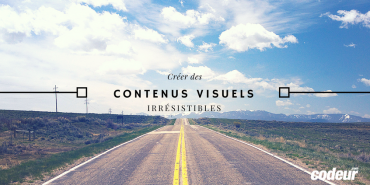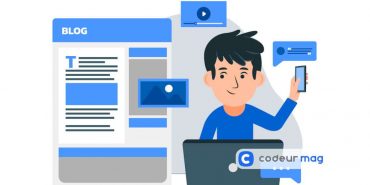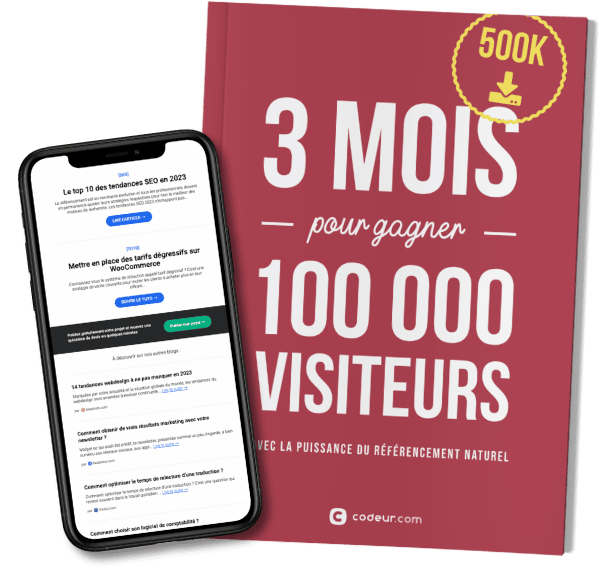En blogging, vous aurez besoin de créer des guides pdf téléchargeables, que se soit en cadeau ou pour les vendre. Aujourd’hui, je vous donne ma méthode simple, pour créer un guide pdf (qui est un format très répandu), de a à z, et en 7 étapes faciles. Cette méthode est basée sur un travail sur le fond et sur la forme du guide.
On y va !
Etape 1: Trouvez le sujet de votre guide pdf et un titre accrocheur
Premièrement, pour écrire un guide qu’il soit téléchargeable ou papier, il faut trouver son sujet, et un titre accrocheur.
– Pour le sujet, qu’est ce qui vous passionne, quel est le sujet de votre blog, que vous ont demandés vos abonnés comme produit ? Ca sera le sujet de votre guide.
– Trouvez un titre accrocheur pour qu’on y porte attention et qu’il soit téléchargé. Comment ? Indiquez dans votre titre un bénéfice pour le prospect, le client. Ca peut être la rapidité, une facilité, la simplicité, … ect, mais il doit indiquer un résultat à en tirer.
Etape 2: Faites un plan
Deuxiémement, faites un plan structuré en chapitres, parties des chapitres, sous-parties, paragraphes, et si possible l’ébauche des idées que vous voulez développer.
Soyez cohérent dans votre réflexion, dans vos titres et sous-titres pour que le lecteur sente un réel enchainement, et pas quelque chose de confus, de brouillon qui n’est pas clair.
Etape 3: Rédigez votre guide en suivant votre plan
Gardez à l’esprit que vous apportez une solution à un problème, ce n’est pas une fiction que vous écrivez. Mettez les étapes de votre solution dans votre guide en le rédigeant sur votre traitement de texte favori, word ou celui d’open office.
Etape 4: Mettez en forme …
Maintenant travaillez la forme de votre texte. Relisez vous pour vous corriger, relisez vous encore et corrigez ce qui merite de l’être, car des fautes peuvent vous échapper, même avec 2 relectures. Une fois satisfait, mettez en évidence les idées importantes, “imagez” votre texte pour qu’il soit plus vivant et agréable à lire.
Etape 5: Quand tout est prêt, passez le tout de word à pdf très facilement, de cette façon:
Votre guide tapé et terminé, cliquez dans word sur fichier, enregistrer sous, une fenêtre s’ouvre. Dedans, en face de la case nom de fichier vous donnez un nom, naturellement le titre de votre guide, puis en bas de la fenêtre, “enregistrer”.
Quand c’est fait, vous ouvrez à nouveau ce même fichier word, vous faites la même procédure: fichier, puis enregistrer-sous, une fenêtre s’ouvre, et en dessous de “nom de fichier”, il y a écrit type, vous appuyer sur la petite flèche au bout et un menu se déroule, cliquez sur PDF (*.pdf), et voilà, votre fichier est maintenant sous PDF.
Mais c’est tout à fait possible de mettre sous PDF sans passer par l’enregistrement sous word. Par contre si vous voulez faire des changements plus tard, il vous faudra avoir le fichier word, au lieu de faire un copier-coller.
Etape 6: Créer votre ecover d’aspect professionnel facilement avec cet outil gratuit:
Cet outil c’est: myecovermaker, c’est avec ce site que j’ai créé mon cadeau gratuit dans ma sidebar (à droite).
Voilà comment il fonctionne:
Sélectionnez un design parmi ceux qui sont gratuits:
Puis, quand l’autre page s’ouvre, dans l’onglet “système défault”, sélectionnez l’image de couverture qui vous plait:
Ensuite, vous arrivez ici:
Cliquez sur select and continue.
Choisissez une image, vous avez le choix en cliquant sur les autres parties de l’onglet “insert images”. Maintenant que vous avez choisit une image, mettez la à la bonne dimension, et à la place qui vous convient.
Puis cliquez sur insert text: écrivez votre titre, si besoin est, mettez le en forme. Puis cliquez sur: “submit”. Et centrez votre titre en gardant le doigt sur le bouton gauche de la souris sur ce titre pour le déplacer.
Puis un clic sur Finalize en rouge, en haut à droite, et votre guide numérique ou ebook est prêt.
Voilà ce que ça donne au final:
Et enfin, quand il est généré, faites un clic droit -> “enregistrer l’image sous” et c’est bon, il est sur votre ordinateur !
Etape 7: Dans l’idéal, pour aller un peu plus loin
Mettez
– Un sommaire cliquable.
– Une première page représentant la couverture.
– Les avertissements, les mentions légales, et le copyright (si c’est un produit à vendre ou autre).
– …
Votre guide peut aussi intéresser une audience internationale ! Découvrez les bonnes pratiques pour traduire un document PDF
Et voilà c’est prêt !
Vous pouvez le publier.
Ce petit tuto vous a t-il aidé dans la création de votre guide pdf ? Avez vous des points à ajouter ?
Dites-le moi dans les commentaires ci-dessous !